
Como a maioria dos sistemas de servidores, você instalará seu certificado SSL no mesmo servidor em que sua Solicitação de Assinatura de Certificado (CSR) foi criada. Sua chave privada sempre será deixada no sistema do servidor onde o CSR foi originalmente criado. Seu certificado SSL não funcionará sem este arquivo de chave privada. Vamos supor que este é o sistema original.
Para instalar seu certificado SSL no FortiGate VPN, faça o seguinte:
Para instalar seu certificado SSL no FortiGate VPN, faça o seguinte:
Etapa 1: faça o download do seu certificado SSL e seu certificado de CA intermediário:
1 - Você receberá uma versão x509 / .cer / .crt / .pem do seu certificado no e-mail.
2 - Copie o certificado SSL e certifique-se de copiar o cabeçalho e o rodapé —–BEGIN CERTIFICATE—– e —–END CERTIFICATE—–
(Certifique-se de que não haja espaços em branco, quebras de linha extras ou caracteres adicionais.)
3 - Use um editor de texto simples, como o Bloco de notas, cole o conteúdo do certificado e salve-o com extensão .crt
4 - Se o seu certificado de CA intermediário para o seu produto não estiver no corpo do email, você poderá acessar sua CA Intermediária em um link dentro desse email. Copie e cole o conteúdo da sua CA Intermediária em seu próprio arquivo do Bloco de Notas e salve-o com uma extensão .crt também.
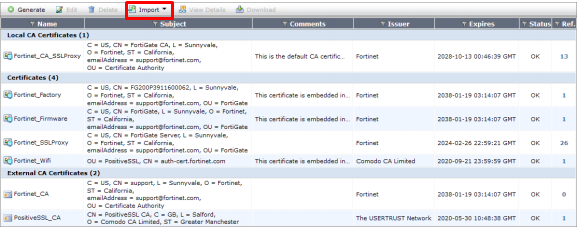
Nota: Algumas CAs podem exigir dois intermediários para melhor compatibilidade. Esses dois devem ser copiados dentro de seus próprios arquivos .crt correspondentes e instalados um de cada vez em um processo repetido para instalação intermediária.
Etapa 2: importando seu certificado SSL:
1 - Faça o login no seu sistema FortiGate.
2 - Navegue para Sistema> Certificados.
3 - Selecione Importar> Certificado Local.
4 - Navegue até o local e o caminho do seu certificado SSL.
5 - Clique em OK.
2 - Navegue para Sistema> Certificados.
3 - Selecione Importar> Certificado Local.
4 - Navegue até o local e o caminho do seu certificado SSL.
5 - Clique em OK.
O status do certificado deve mudar de PENDENTE para OK
Etapa 3: importando sua CA intermediária:
1 - Navegue para Sistema> Certificados.
2 - Selecione Importar> Certificado de CA.
3 - Navegue até o local e o caminho do seu certificado de CA Intermediário.
4 - Clique em OK.
2 - Selecione Importar> Certificado de CA.
3 - Navegue até o local e o caminho do seu certificado de CA Intermediário.
4 - Clique em OK.
Sua AC Intermediária deve estar no mesmo e-mail do certificado principal.
Etapa 4: Configurando sua VPN FortiGate para usar o novo certificado SSL:
1 - Navegue até VPN> SSL> Configurações.
2 - Na seção Connection Settings sob o menu suspenso Certificate do Servidor, selecione seu novo certificado SSL.
3 - Clique em Apply
2 - Na seção Connection Settings sob o menu suspenso Certificate do Servidor, selecione seu novo certificado SSL.
3 - Clique em Apply
Você configurou o Foritgate VPN para usar o novo certificado SSL.
|
Willian Correa
1554755155
|
276 de 576 pessoas acharam isso útill.
Sua resposta ajuda-nos à melhorar nosso serviço. Obrigado.
|